Для представления содержания документа в более понятной и выразительной форме применяется форматирование. Символы являются основными объектами, из которых состоит текстовый документ, поэтому, прежде всего, необходимо правильно установить основные параметры, определяющие их внешний вид: шрифт, размер, начертание и цвет.
Word содержит большое количество средств форматирования, с помощью которых можно существенно улучшить внешний вид документов на экране и при печати. Правильно оформленный документ облегчит зрительное восприятие пользователю, а выделенные должным образом участки текста укажут, на чем нужно сосредоточиться. В то же время неудачно подобранное форматирование может стать причиной неправильного понимания содержимого документа. Перегруженный элементами форматирования документ только затруднит чтение, поэтому при оформлении нужно всегда придерживаться "золотой середины". Есть несколько правил, которые необходимо соблюдать при выборе параметров форматирования:
-
подбирайте такую гарнитуру шрифта, чтобы она сочеталась со стилевыми особенностями текста;
-
не используйте в одном документе более трех гарнитур и четырех начертаний;
-
не выбирайте для одного документа более четырех размеров шрифта.
Шрифт
Шрифт - это полный набор символов (букв, цифр, знаков пунктуации, математических знаков, а также специальных символов) определенного рисунка. Каждый шрифт имеет свое название, например Times New Roman, Arial, Courier New и др.
Наиболее часто форматирование осуществляется при помощи изменения атрибутов шрифта. Самый простой способ привлечь внимание к слову в тексте — выделить его полужирным шрифтом или курсивом. Эти атрибуты называются начертанием шрифта. Кроме них, шрифт имеет и другие атрибуты, такие как размер (кегль) и гарнитура.
Форматировать текст можно как при наборе, так и после его выполнения. Помните, что если вы хотите форматировать набранный текст, то его обязательно нужно выделить. Исключение составляет только форматирование одного слова — для его оформления достаточно установить в нем курсор.
Параметры оформления текста, которые имеют отношение к шрифту, собраны в диалоговом окне Шрифт. Для его открытия выполните одно из следующих действий:
|
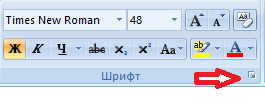 |

Диалоговое окно Шрифт имеет две вкладки: Шрифт и Интервал. Рассмотрим доступные параметры.
-
На вкладке Шрифт можно выбирать цвет текста, начертание шрифта (обычный, курсив, полужирный или полужирный курсив), размер и цвет символов.
-
Вкладка Интервал помогает определить расстояние между символами шрифта. В зависимости от выбранного варианта шрифт может быть уплотненным, обычным и разреженным. На этой же вкладке можно выбрать масштаб, при котором символы становятся шире или уже (если больше 100 %, то текст растягивается, если меньше — сжимается).
По способу представления в компьютере различаются растровые и векторные шрифты. Для представления растровых шрифтов используются методы растровой графики, когда символы нерифта представляют собой группы пикселей. Растровые шрифты допускают масштабирование только с определенными коэффициентами (например, MS Sans Serif 8, 10, 12 и т. д.). В векторных шрифтах символы описываются математическими формулами и допускают произвольное масштабирование.
Обычно различные символы шрифта имеют и различную ширину, например буква "Ш" шире, чем буква "А". Однако имеются и моноширинные шрифты, в которых ширина всех символов одинакова. Примером такого шрифта является шрифт Courier New.
Существует и еще одно деление всех шрифтов: шрифты с засечками (например, Times New Roman) и рубленые (например, Arial). Считается, что шрифты с засечками легче воспринимаются глазом, и поэтому в большинстве печатных текстов используются именно они. Рубленые шрифты используют обычно для заголовков, выделений в тексте и подписей к рисункам.
Примеры различных шрифтов представлены в табл. 1.
Таблица 1. Примеры шрифтов различных типов

Размер шрифта
Единицей измерения размера шрифта является пункт (1 пт = 0,376 мм). Размеры шрифтов можно изменять в больших пределах (обычно от 1 до 1638 пунктов), причем в большинстве редакторов по умолчанию используется шрифт размером 10 пт.
Начертание и вид символов
Кроме обычного начертания символов могут применяться полужирное, курсивное и полужирное курсивное начертания.
Можно установить дополнительные параметры форматирования символов (табл. 2): подчеркивание символов различными типами линий, видоизменение вида символов (верхний индекс, нижний индекс, зачеркнутый символ), изменение расстояния между символами (разреженный, уплотненный шрифт) и др.
Таблица 2. Дополнительные параметры форматирования символов

Цвет символов. Если планируется многоцветная печать документа, то для различных групп символов можно задать различные цвета, выбранные из предлагаемой текстовым редактором палитры.
Инструменты форматирования символов
Изменять параметры шрифта можно, не только используя вкладку Шрифт одноименного диалогового окна. Во многих случаях гораздо удобнее пользоваться кнопками, вынесенными на ленту в группу Шрифт на вкладке Главная.

С помощью кнопок группы Шрифт можно выполнять все основные действия по оформлению текста.
-
Изменять начертание шрифта — делать текст курсивным, полужирным, подчеркнутым или зачеркнутым.
-
Изменять гарнитуру шрифта — наиболее распространены Times New Roman, Arial и Courier New, а также Calibri, который используется в Word 2007 по умолчанию.
-
Выбирать размер (кегль) шрифта. Возле списка изменения размера шрифта также есть удобные кнопки для быстрого увеличения и уменьшения кегля на один пункт.
-
Устанавливать цвет текста.
-
Устанавливать цвет выделения текста.
-
Изменять регистр символов. При щелчке по этой кнопке появляется меню, в котором можно выбрать один из вариантов изменения регистра:
-
Как в предложениях – в этом случае регистр первых букв в предложениях будет изменен на верхний;
-
все строчные – при выборе этого варианта все буквы станут строчными;
-
ВСЕ ПРОПИСНЫЕ – в этом случае все буквы станут прописными;
-
Начинать С Прописных – если выбрать этот вариант, все слова выделенного фрагмента текста будут начинаться с большой буквы;
-
иЗМЕНИТЬ РЕГИСТР – при выборе этого варианта все прописные буквы будут изменены на строчные, а все строчные – на прописные.
-
-
Устанавливать надстрочные и подстрочные знаки, которые создаются выше и ниже опорной линии текста, соответственно.
-
Быстро удалять все параметры форматирования, возвращая параметры по умолчанию